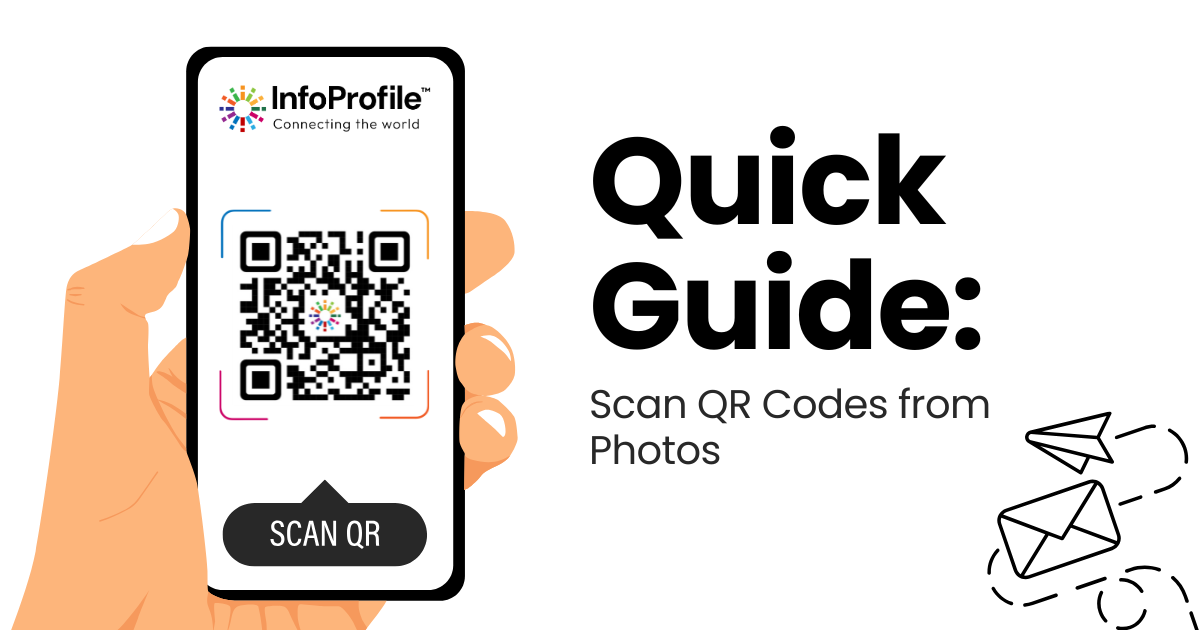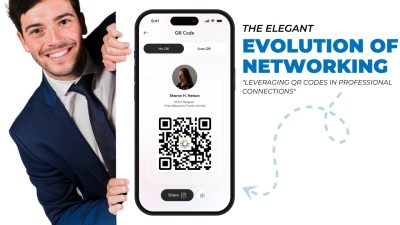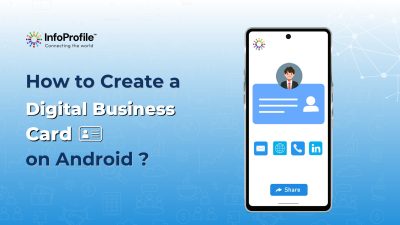Vad skannar en QR -kod från foton på din enhet?
Vi har alla varit där - någon skickar dig en skärmdump med en QR -kod, eller så sparar du en från en webbplats, men du är inte säker på hur du skannar den senare. Att skanna en QR -kod från foton betyder helt enkelt att använda din enhet för att läsa en QR -kod som redan är lagrad i ditt galleri, snarare än att peka din kamera på den i realtid. Oavsett om det är en QR -kod från en skärmdump , en bild som du laddade ner eller en sparad digital flygblad, gör moderna telefoner det förvånansvärt enkelt att skanna QR -koder direkt från dessa bilder - ingen andra enhet behövs.
Varför skanna QR -koder från foton?
Inte varje QR -kod du stöter på är tänkt att skannas på plats. Ibland får du en i en WhatsApp -chatt, tar en skärmdump under ett webinar eller sparar den från en webbplats för senare. Att skanna QR -koder från foton ger dig flexibilitet att få tillgång till viktiga länkar, betalningar eller information när du vill - utan att rusa. Det är ett praktiskt sätt att gå igenom QR -koder du har lagrat, särskilt när du inte är nära den ursprungliga källan eller behöver använda koden mer än en gång.
Vanliga typer av QR -koder sparade som bilder
QR -koder har blivit ett vardagsverktyg - från marknadsföring till betalningar, de är överallt. Och ofta, istället för att skanna dem omedelbart, sparar vi dem som skärmdumpar eller foton för senare. Men vilka typer av QR -koder lagras oftast på detta sätt?
1. Appnedladdningslänkar:
En av de vanligaste användningarna av QR -koder är att länka direkt till App -nedladdningssidor. Oavsett om det är en app -promo från en affisch, en annons som du såg online eller en delad bild från en vän, sparar människor ofta dessa QR -koder från bilder för att installera appen senare. Istället för att söka manuellt i App Store eller Google Play tar det dig direkt till appsidan.
2. Betalningskoder:
Mobilbetalningar blomstrar, och det är också trenden att skanna QR -koder för transaktioner. Många användare tar skärmdumpar av UPI eller andra QR -koder för betalning för att göra överföringar senare - särskilt när de skickas över meddelanden eller e -post. Med bara en kran kan du skanna en QR -kod från ett foto i ditt galleri och slutföra betalningen direkt.
3. Produktinformation och kuponger:
Återförsäljare älskar att använda QR-koder för att dela produktinformation, specialrabatter eller erbjudanden med begränsad tid. Köpare skärmar ofta dessa QR-koder från online-banners eller e-postmeddelanden för att använda dem vid kassan-online eller i butik. När det är dags att handla är allt du behöver göra skanna QR från bilden och du är bra att gå.
Oavsett om du använder iOS eller Android är förmågan att skanna en QR -kod från dina sparade bilder oerhört bekvämt - att förvandla ett enkelt foto till omedelbar åtkomst till vilken information eller tjänst som koden innehåller.
Var möter du vanligtvis QR -koder i bilder?
Vi stöter på QR -koder i bilder oftare än vi inser. Från en väns skärmdump till en flygblad som du sparat från Instagram gömmer sig QR -koder i ditt fotogalleri - och väntar på att bli skannad.
1. Skärmdumpar från chattar eller e -postmeddelanden
som många skickar QR -koder via WhatsApp, e -post eller telegram - för betalningar, länkar eller evenemangsregistreringar. Om du inte kan skanna dem omedelbart, sparar bilden kan du komma tillbaka till den senare.
2. Webinar eller presentationsbilder
Under online -sessioner eller konferenser dyker QR -koder ofta som snabba sätt att ladda ner resurser, fylla i formulär eller få tillgång till exklusiva erbjudanden. En snabb skärmdump och du är beredd att skanna den senare.
3. Inlägg för sociala medier eller annonser
Instagram -berättelser, tweets eller Facebook -annonser inkluderar ofta QR -koder. Oavsett om det är en kupong, registreringslänk eller produktinformation - människor sparar ofta dessa bilder att gå igenom senare.
4. Digitala visitkort
Ett av de smartaste platserna QR -koder dyker upp är på digitala visitkort . Med nätverk som går digitala gör Infoprofile Infoprofile låter användare skapa sin digitala identitet - komplett med en QR -kod som andra kan skanna för att komma åt sina kontaktuppgifter, företag och mer.
Låt oss säga att någon delar sin Infoprofile QR via e -post eller en skärmdump. Istället för att jaga efter det igen kan du helt enkelt öppna den sparade bilden och skanna QR -koden direkt.
Från avslappnade anslutningar till professionella utbyten blir dessa bildbaserade QR-koder-särskilt för digitala visitkort som Infoprofile's -en viktig del av hur vi kommunicerar och delar information i dagens snabba värld.
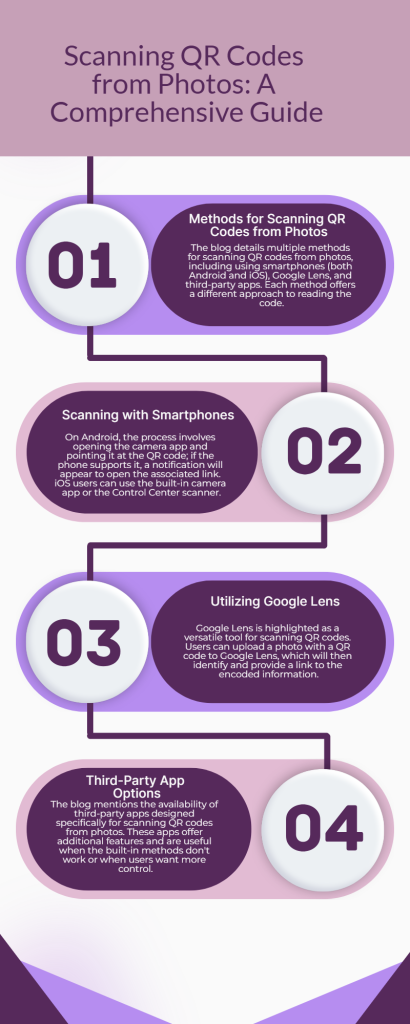
Hur man skannar en QR -kod från en bild (iOS & Android)
Vill du skanna en QR -kod från en bild på din telefon? Oavsett om du är på iOS eller Android är processen enklare än du tror-här är en steg-för-steg-guide för att hjälpa dig:
1. Bekräfta att din bild är klar
innan något annat, se till att QR -koden i bilden är skarp och inte beskuren. Skärmdumpar med suddiga eller lågupplösta kan förvirra din skanner.
2. Kontrollera inbyggda iOS-funktioner
på iPhones (iOS 15 och högre) kan appen för inbyggda foton automatiskt känna igen QR-koder. Öppna bara bilden, och om en QR -kod upptäcks visas en gul ram och länk - tryck för att skanna.
3. Använd Androids inbyggda lins eller assistent
på Android, Google Lens är din bästa vän. Tryck på bilden eller öppna den på Google-foton och tryck på linsikonen för att skanna. Du kan också be Google Assistant att skanna en QR -kod från en bild.
4. Utforska specialiserade tredjepartsappar
Om dina standardappar inte stöder den här funktionen, prova en tredjeparts QR-kodläsarapp som QR-skanner, QRBOT eller Kaspersky QR-skanner. Dessa låter dig ladda upp bilder från ditt galleri och skanna direkt.
5. Justera inställningar för att maximera noggrannheten
Se till att behörigheter för bildåtkomst och kamera beviljas. Vissa appar kan behöva åtkomst till filer innan de kan skanna QR -koder från foton .
6. Utför tester och felsök
om skanning inte fungerar, försök att justera ljusstyrka eller kontrast på bilden, eller bara om den i högre upplösning.
7. Tänk på säkerheten i åtanke
var försiktig med att skanna QR -koder från okända eller opålitliga källor - de kan leda till phishing -webbplatser eller skadliga nedladdningar.
Tips om effektiv bildbaserad QR-kodskanning
För att göra processen ännu jämnare, här är några snabba tips när du planerar att skanna en QR -kod från en bild senare:
1. Organisera ditt galleri
Skapa ett dedikerat album för sparade QR -koder. Det gör det lättare att hitta och skanna dem utan oändlig rullning.
2. Rengör och tydliga skärmdumpar
undviker att ta skärmdumpar med överlappande element som chattbubblor, bländning eller låg ljusstyrka. En tydlig QR -kod från ett foto förbättrar skanningsnoggrannheten avsevärt.
En liten prep går långt när det gäller tillförlitlig QR -skanning från din enhet!
Vandelella frågor om skanning av QR -koder från foton
F1: Vad är det enklaste sättet att skanna en bildbaserad QR-kod på iOS?
Den enklaste metoden är att öppna bilden i appen Photos . Om din iPhone kör iOS 15 eller senare kommer den automatiskt att upptäcka QR -koden. Du ser en pop-up eller en gul ram runt koden-bara knacka på den för att komma åt länken. Du behöver inte installera extra appar för att skanna en QR -kod från ett foto .
F2: Hur kan jag skanna en QR -kod från en skärmdump på Android -enheter?
På de flesta Android -telefoner öppnar du skärmdumpen på Google -foton och tryck sedan på linsikonen . Det kommer snabbt att skanna QR -koden och visa länken eller åtgärden. Du kan också länge trycka på bilden med Google Assistant och välja "Sökbild med lins" för att skanna en QR-kod från en bild .
F3: Behöver jag en speciell QR -kodläsarapp för att skanna bilder?
Inte alltid. iPhones och de flesta Android-enheter kan skanna QR-koder från bilder med inbyggda verktyg som foton, lins eller assistent. Men om de inte fungerar eller vill ha fler funktioner kan du prova gratis QR -kodläsarappar som QRBOT, Neoreader eller Kaspersky QR -skanner.
F4: Varför kan min skanner misslyckas med att upptäcka koden på ett foto?
Det kan finnas flera skäl: QR -koden är suddig, beskuren, för liten, eller bilden har dålig kontrast. Ibland kan överlappande element (som text eller emojis på en skärmdump) blockera upptäckt. Försök använda en renare, högupplöst version av QR-koden.
F5: Vilka säkerhetsproblem ska jag titta på när jag skannar QR -koder?
Var alltid försiktig när du skannar en QR -kod från en bild , särskilt om du inte känner till källan. Vissa koder kan omdirigera till phishing -webbplatser eller utlösa skadliga nedladdningar. Undvik att skanna koder från misstänkta e -postmeddelanden, okända kontakter eller skissartade webbplatser.